excel自动生成备份工作表的教程
时间:2023-05-09 10:12:46作者:极光下载站人气:165
excel软件的出现给用户带来了许多的便利,给用户带来的好处也是毋庸置疑的,excel软件中强大的功能让用户不仅能够简单的解决好编辑问题,还可以提升自己的编辑速度,因此excel软件深受用户的喜爱,当用户在excel软件中编辑表格文件时,可以根据自己的需求去进行自动备份文件的设置,这样用户在编辑表格时,软件就会自动备份,避免出现意外导致文件没有保存的情况,最近就有用户问到excel工作表如何生成备份文件的问题,这个问题用户直接在另存为窗口中找到工具的常规选项,接着在常规选项窗口中勾选生成备份文件即可设置成功,详细的操作过程是怎样的呢,接下来就让小编来向大家分享一下excel自动生成备份工作表的方法步骤吧。
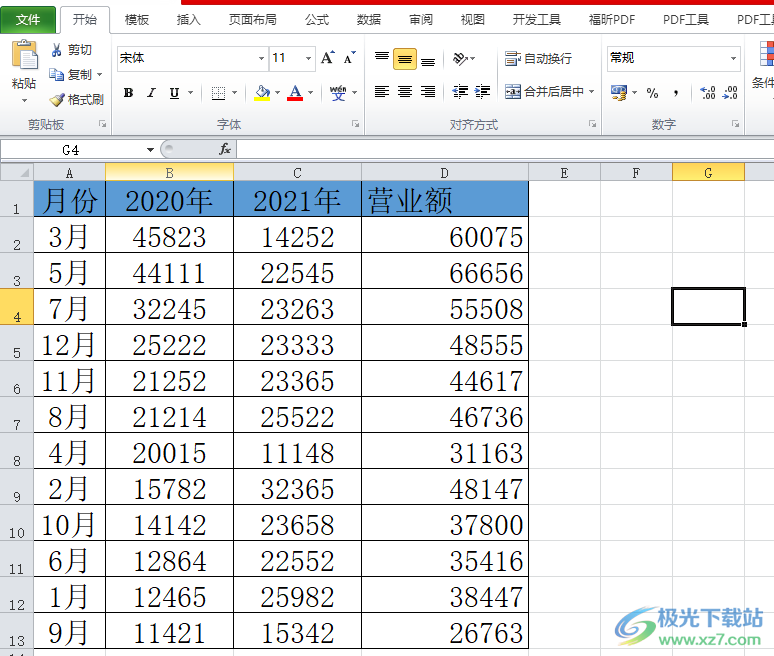
方法步骤
1.用户在电脑桌面上打开表格文件,并来到编辑页面上来进行设置
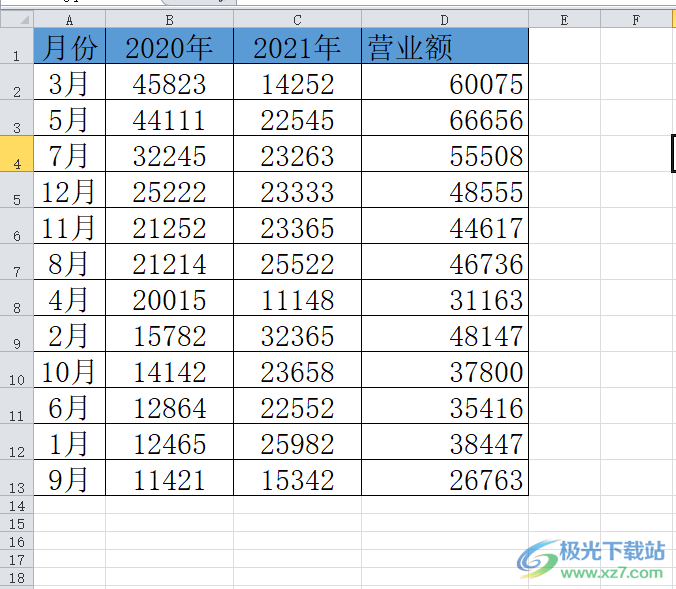
2.接着在页面上方的菜单栏中点击文件选项,将会显示出下拉菜单,用户选择其中的另存为选项
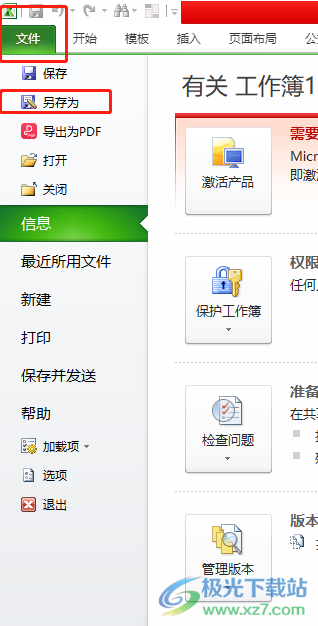
3.在打开的另存为窗口中,用户需要点击右下角的工具选项
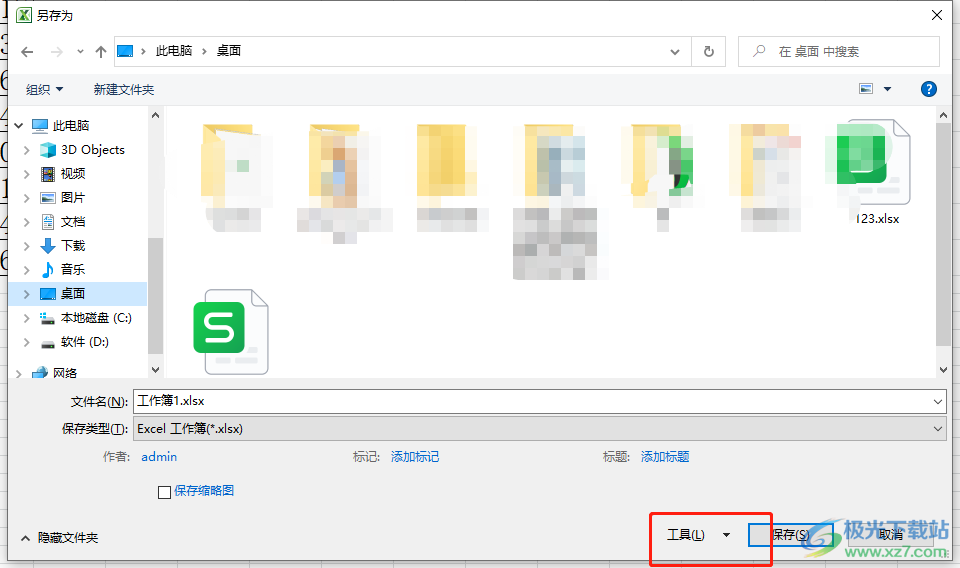
4.将会弹出相关的选项卡,用户选择其中的常规选项功能来打开相关窗口
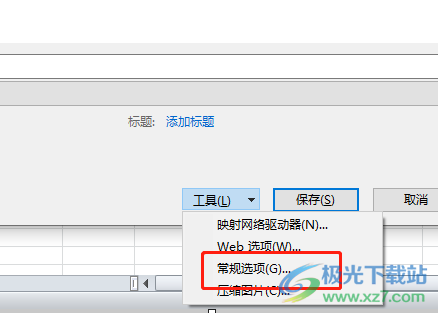
5.这时进入到常规选项窗口中,用户直接勾选生成备份文件选项并按下确定按钮
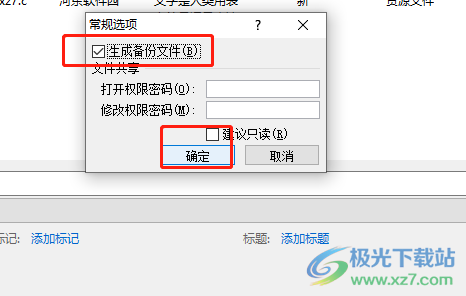
6.设置完成后,用户直接按下另存为窗口的保存按钮即可自动生成备份工作表
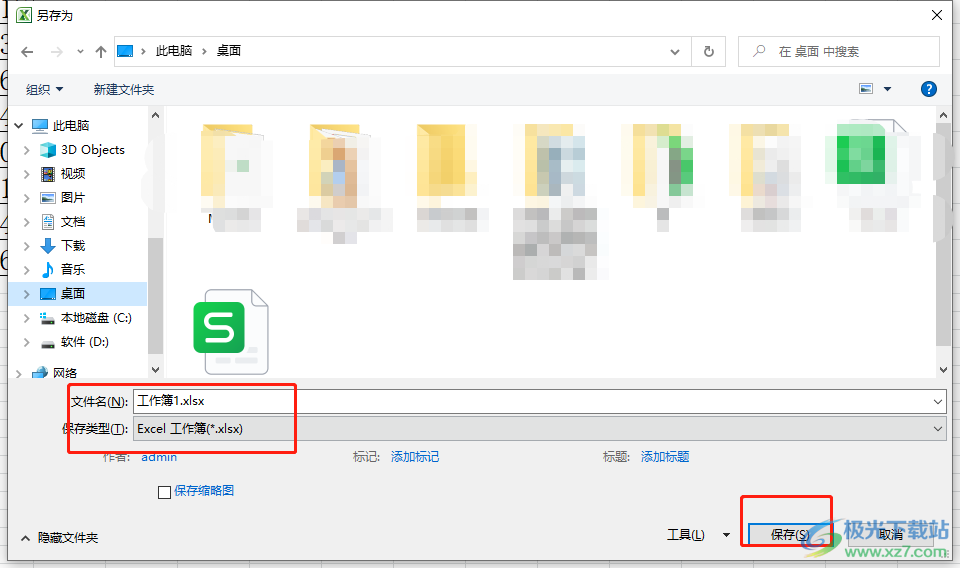
为了防止重要表格文件未保存或是丢失的情况,用户可以在exce软件上开启备份功能来解决,例如用户提出的上述问题,用户直接在另存为窗口中找到常规选项,接着打开常规选项窗口并勾选生成备份文件选项即可设置成功,方法简单易懂,大家快来试试看吧。

大小:60.68 MB版本:1.1.2.0环境:WinAll, WinXP, Win7
- 进入下载
相关推荐
相关下载
热门阅览
- 1百度网盘分享密码暴力破解方法,怎么破解百度网盘加密链接
- 2keyshot6破解安装步骤-keyshot6破解安装教程
- 3apktool手机版使用教程-apktool使用方法
- 4mac版steam怎么设置中文 steam mac版设置中文教程
- 5抖音推荐怎么设置页面?抖音推荐界面重新设置教程
- 6电脑怎么开启VT 如何开启VT的详细教程!
- 7掌上英雄联盟怎么注销账号?掌上英雄联盟怎么退出登录
- 8rar文件怎么打开?如何打开rar格式文件
- 9掌上wegame怎么查别人战绩?掌上wegame怎么看别人英雄联盟战绩
- 10qq邮箱格式怎么写?qq邮箱格式是什么样的以及注册英文邮箱的方法
- 11怎么安装会声会影x7?会声会影x7安装教程
- 12Word文档中轻松实现两行对齐?word文档两行文字怎么对齐?
网友评论